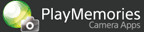說明指南版本編號1.0
相機重現移動項目(例如水平面或流水)的柔和與平滑效果以重現絕佳的影像。
-
選取MENU →[應用程式]→[平滑反射]
-
選取一個所需的主題。
設定項目 說明 夜景反射 當您拍攝倒映在水面上的夜景霓虹燈時,相機會將水面平滑化以重現耀眼的水面倒映效果。 
流水 當您拍攝瀑布或快速流動的河流時,相機會將飛濺的水花均分化以重現柔和、平滑的水流效果。 
寧靜 當您拍攝海洋或湖泊時,相機會將細浪和巨浪均分化以重現平靜、光滑的水面效果。 
薄霧 當您拍攝波濤洶湧的海岸時,相機會將波浪和海浪浪花的一部分均分化以重現柔和的水面效果。 
單色 相機拍攝單色調的影像以重現平滑、絕佳的氛圍。 您可以選取[單色: 黑白],[單色: 褐色]、[單色: 溫暖]、[單色: 涼爽]或[單色: 綠色]作為單色調顏色。 
自訂 此功能可以讓您根據需要變更諸如[ISO]、[白平衡]或[風格設定]等設定。 - 當您在主題選擇畫面上按下[平滑]時,您可以設定平滑度。 選取[自訂]時,您可以將拍攝數目設定為平滑度。
- 某些機型上可能無法設定某些項目。
-
從MENU變更相機的拍攝設定(例如[ISO]以及[曝光補償])或使用[平滑]以設定平滑度。
- 無法根據主題手動變更的項目會以灰色遮蔽。
-
按下快門按鈕以開始拍攝連續影像。
- 可以拍攝的影像最高數目顯示於畫面上。
- 當拍攝的影像數目達到連續拍攝影像的最高張數時,會自動終止拍攝。
- 如果您在連續拍攝期間再度按下快門按鈕或是按下MENU,靜態影像會儲存下來且拍攝會終止。
-
若要變更至另一個主題,選取MENU→[應用程式頂端]以顯示[平滑反射]的頂端頁面並選取一個新的主題。
-
若要退出[平滑反射],選取MENU →[退出應用程式]。
附註
- 您可以在拍攝影像前使用MENU或其他適用的相機按鈕變更相機的拍攝設定([影像尺寸]、[拍攝模式]、[自拍定時器]、[對焦模式]、[曝光補償]、[白平衡]、[ISO]等等)。 但是,請注意有些拍攝設定在[自訂]模式以外的主題選取時自動設置。 也請注意可用的設定項目依相機的機型而有所不同。
- 使用此具有SteadyShot的應用程式使鏡頭關閉。
- 將相機安裝在三角架或類似的裝置上以便在不穩定的情況下拍攝影像。
- 本指南中的所有插圖是代表的影像。
- 有關此應用程式所支援的相機功能和設定的進一步資訊,請參見下文。
PlayMemories Camera Apps> 平滑反射 >規格